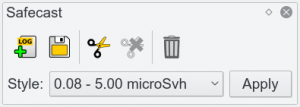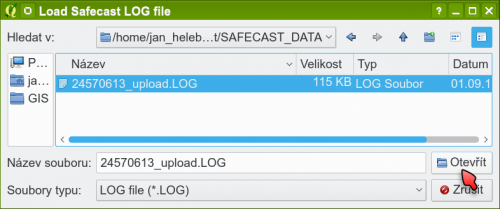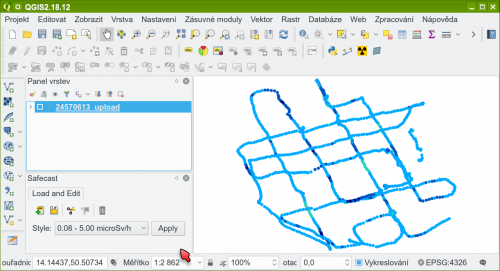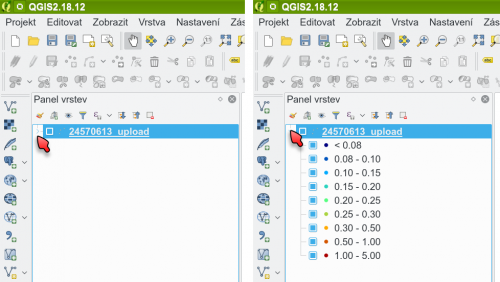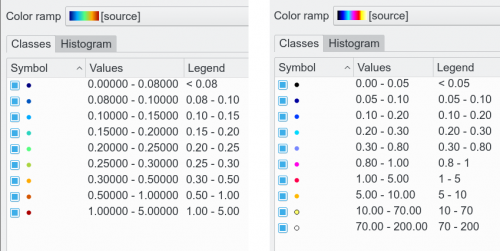Safecast - zpracování dat v programu QGIS
Příprava
Předpokladem je nainstalovaný QGIS a příslušné zásuvné moduly dle návodu zde. Spusťte si QGIS a kliknutím na ikonku radiace v hlavním nástrojovém panelu:
si zobrazte panel Safecast QGIS pluginu:
Uživatelské rozhraní pluginu je sice zatím pouze v angličtině, ale je velmi jednoduché:
Načtení LOG souboru
Kliknutím na ikonu ![]() vyvoláte výchozí systémový dialog výběru souboru (jeho vzhled se liší v závislosti na typu, verzi a nastavení vzhledu operačním systému. Vyhledáme složku, kam jsme si umístili LOG soubory z přístroje, vybereme ten, který chceme načíst a klikneme na Otevřít.
vyvoláte výchozí systémový dialog výběru souboru (jeho vzhled se liší v závislosti na typu, verzi a nastavení vzhledu operačním systému. Vyhledáme složku, kam jsme si umístili LOG soubory z přístroje, vybereme ten, který chceme načíst a klikneme na Otevřít.
![]() INFO: Nedoporučujeme načítat LOG soubory přímo z microSD karty přístroje. Je vhodnější si data nejdřív z přístroj zkopírovat na disk vašeho počítače. Načítání větších souborů bude rychlejší a když se něco nepovede, máte stále v přístroji zálohu.
INFO: Nedoporučujeme načítat LOG soubory přímo z microSD karty přístroje. Je vhodnější si data nejdřív z přístroj zkopírovat na disk vašeho počítače. Načítání větších souborů bude rychlejší a když se něco nepovede, máte stále v přístroji zálohu.
Soubor se nám zobrazí v mapovém okně QGISu:
Legenda vrstvy, barevný styl vrstvy
Legenda vrstvy
Pokud se nám LOG soubor načte tak, jako ukazuje předchozí obrázek - tj. nevidíme žádnou legendu vrstvy, takže nevíme, jaké barvy znamenají jaké hodnoty, musíme si rozbalit legendu vrstvy.
V Panelu vrstev klikneme na značku hned vedle čtverečku u názvu vrstvy:
![]() INFO: Čtvereček vlevo od názvu vrstvy (v Panelu vrstev) je klasické zaškrtávací políčko a ukazuje, zda je vrstva "zapnutá" = zobrazená, nebo "vypnutá" - tj. je sice načtená v programu, ale nezobrazuje se.
INFO: Čtvereček vlevo od názvu vrstvy (v Panelu vrstev) je klasické zaškrtávací políčko a ukazuje, zda je vrstva "zapnutá" = zobrazená, nebo "vypnutá" - tj. je sice načtená v programu, ale nezobrazuje se.
![]() PROBLÉM: Nemám zobrazený panel vrstev - co s tím? - Panel vrstev QGISu snadno znovu zapnete v hlavním menu zaškrtnutím políčka v Nastavení/Panely/Panel vrstev
PROBLÉM: Nemám zobrazený panel vrstev - co s tím? - Panel vrstev QGISu snadno znovu zapnete v hlavním menu zaškrtnutím políčka v Nastavení/Panely/Panel vrstev
Barevný styl vrstvy
Safecast plugin obsahuje dva vestavěné styly - viz následující obrázek.
Výchozí styl (0.08 až 5.00 microSv/h) (na obrázku vlevo) byl vytvořen pro měření nízkých hodnot dávkových příkonů na úrovni přírodního pozadí. Má podrobnější rozdělení u nízkých hodnot aby bylo možné rozlišit variace přírodního pozadí.
Druhý styl (0.05 - 200.00 microSv/h) dostupný v rámci Safecast pluginu byl vytvořen tak, aby se co nejvíce podobal výchozímu stylu webové mapy Safecastu (Tile Map). Je vhodný pro měření v oblastech s vyššími hodnotami dávkových příkonů jako např. Fukušima nebo Černobyl.
Pokročilý uživatel má navíc možnost využít nástroje stylů v QGISu.
Přidání podkladové mapy (online Google, Bing, OpenStreetMap nebo offline)
V QGISu není žádná výchozí podkladová mapa - musíte si ji do projektu přidat. Můžete použít různá offline mapová data nebo si přidat online vrstvu (například Google nebo OpenStreetMap) přes OpenLayers Plugin (který jste si nainstalovali dle tohoto návodu).
V hlavní nabídce QGISu přejděte do Web / OpenLayers plugin/ a vyberte si podkladovou mapu dle Vaší volby - zda např. OpenStreetMap:
![]() INFO: Safecast plugin je navržen tak, aby načítal LOG soubory vždy jako zcela nejvrchnější vrstvu a automaticky nastavil přiblížení (měřítko mapy) na její rozsah. Pokud si tedy nejdříve přidáte mapový podklad a LOG soubor načtete až potom, nebudete muset vrstvy ručně přesouvat.
INFO: Safecast plugin je navržen tak, aby načítal LOG soubory vždy jako zcela nejvrchnější vrstvu a automaticky nastavil přiblížení (měřítko mapy) na její rozsah. Pokud si tedy nejdříve přidáte mapový podklad a LOG soubor načtete až potom, nebudete muset vrstvy ručně přesouvat.